Para poder proponer una obra para publicación directa es necesario que la misma cumpla con todos los siguientes requisitos que deberán ser completados y subidos a través del formulario web correspondiente.
- Las obras y sus correcciones se presentan sólo del 1 al 7 de cada mes
- El compositor debe poseer todos los derechos de la obra o poder conseguirlos fácilmente o que los mismo sean de alguna de las publishers o compositores con quien GCC tiene un convenio amplio de autorización.
Podés encontrar cómo buscar SADAIC quién tiene los derechos de una obra en este video
Editoriales y personas con convenio amplio con Ediciones GCC |
|---|
| Editorial |
| Warner Chappell |
| Editorial Lagos |
| Editorial Pigal |
| Tierra Linda |
| Editorial Musical Korn Intersong |
| Editorial Pamsco |
| Editorial Sopena |
| Fondo Nacional de las artes |
- Se deberán llenar los siguientes datos de la obra:
- Nombre de la obra
- Nombre y apellido del compositor
- CUIL o CUIT del compositor
- Tipo de coro de la obra
- Voces
- Dificultad
- Género
- Compositor de la música original
- Autor de la letra original
- Categorías simples (opciones amplias de categorías de la editorial)
- Cantidad de páginas de música
- Se deberán subir los siguientes formularios
- Contrato firmado y escaneado. Descargá el modelo o llenalo en nuestra app de autocompletado. NUEVO
- PDF de la obra siguiendo todos los parámetros solicitados en el punto 5
- .Musx de la obra siguiendo todos los parámetros solicitados en el punto 5
- Convenio de autorización por parte de terceros si fuese necesario. Descargá el modelo
- .docx o similar con la letra de la obra en forma poética
- La obra debe cumplir todos los parámetros de edición solicitados a continuación:
Podés descargar un resumen sobre los parámetros requeridos en cuanto a la edición de la partitura para poder presentarla en Publicación Directa.
Si necesitás ayuda podés seguir esta breve guía para editar la obra. También les recomendamos los siguientes copistas o editores con quienes hemos trabajado y están familiarizados con los parámetros de edición de partituras de la Editorial.
Copistas Ediciones GCC | |||
|---|---|---|---|
| Nro | Nombre y apellido | Correo electrónico | Teléfono/ Cel |
| 1 | Lino Caceres Pereyra | Linemusic.piano@gmail.com | |
| 2 | Mariano Mazza | mariano720@hotmail.com | |
| 3 | Loky Travaglia | lokytravaglia@gmail.com | |
| 4 | Guillermo L. Galland | guillermogalland@hotmail.com | |
| 5 | Claus I. Fischer | clausivanfischer@hotmail.com | |
| 6 | Victoria S. Iglic | victoria.s.iglic@gmail.com | |
| 7 | Martín Diaz | mardiaz81@yahoo.com.ar | |
| 8 | Franco Pola Capellari | franco.pc.-@hotmail.com | |
| 9 | Pablo Menchaca | menchacapablo@hotmail.com | |
| 10 | Piero Lurato | piero_iurato@hotmail.com |
Es necesario utilizar Finale 2014 o posterior y tener instalada la fuente ArrusBT que se puede descargar desde el siguiente link.
https://freefontsdownload.net/free-arrus_bt-font-66391.htm
A continuación, un video explicativo con su transcripción.
Abrir obra
Si la obra fue originalmente creada en un editor de partituras diferente al Finale, deberán exportarla en formato MusicXML para poder importarla en el Finale.
Para importar una obra en XML debemos ir al menú File y dentro del mismo a la opción Import y dentro de ella MusicXML. En el cuadro de búsqueda seleccionamos el archivo deseado y pulsamos Select.
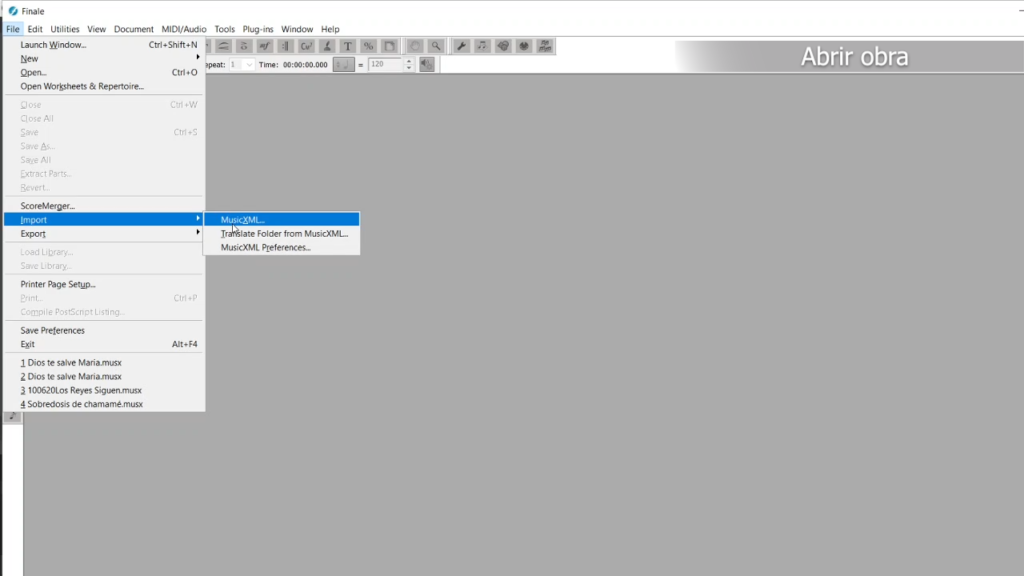
Eliminar texto extra
Una vez abierto el archivo lo primero que haremos será borrar todos los textos que no pertenezcan a la música de la partitura como título, compositor, número de hojas, títulos en otras hojas, símbolos de copyright, etc. Para ello, con Selection Tool seleccionamos cada una de estas partes y la borramos haciendo click derecho/ Delete o presionando la tecla Del.
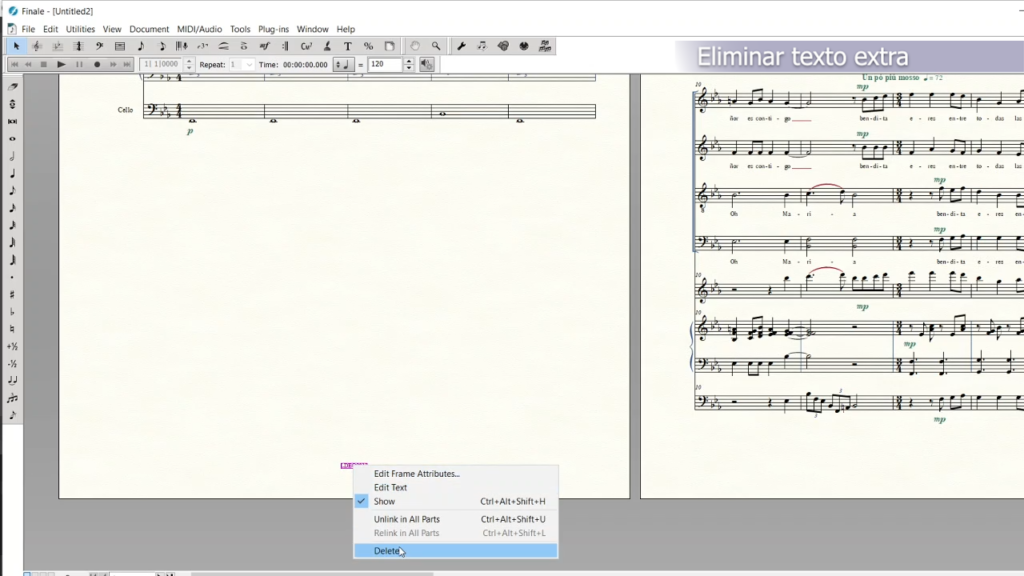
Nombre de voces
El próximo paso será cambiar el nombre de cada voz para que quede SATB y solamente en el primer sistema. Para ello, en el menú superior Window, opción Score Manager, seleccionando voz por voz la cambiaremos para que el Full Name (nombre completo) sea S en vez de Soprano, A en vez de Alto, T en vez de Tenor y B en vez de Bajo y el Abbr. Name (nombre abreviado) quede en blanco. Para cambiar el nombre hay que seleccionar la voz deseada, hacer click en Full Name o Abbr. Name según corresponda, modificar el texto y presionar Ok. Para cerrar esta ventana sólo es necesario hacer click en la cruz de la derecha arriba. Esta es la manera de nombrar las partes cuando no hay cambio de cantidad o calidad de voces durante toda la obra.
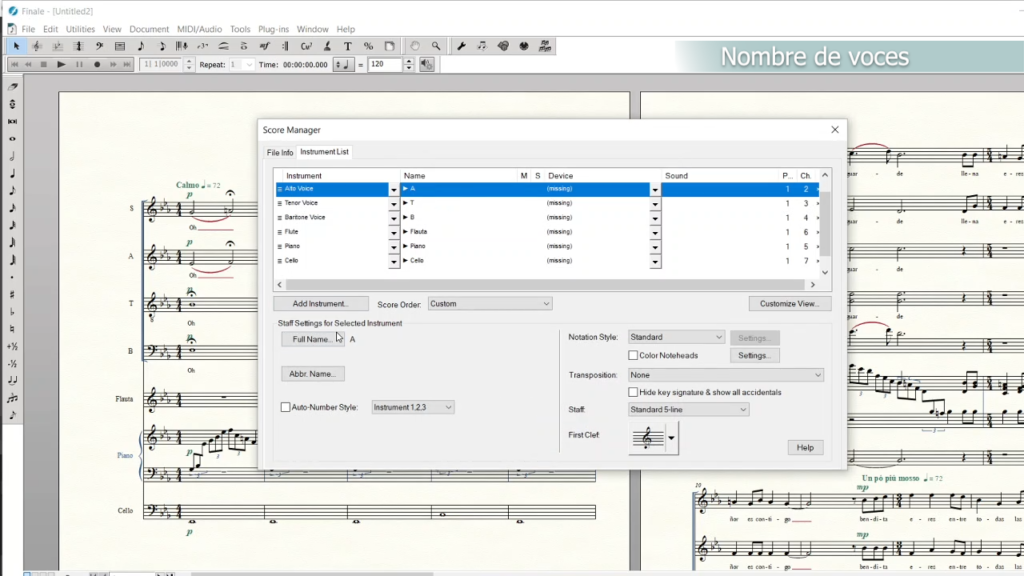
Modificar fuentes
A continuación, cambiaremos las fuentes de la obra. Para ello, en la pestaña Plug-Ins, seleccionaremos la opción Miscellaneous, Change Fonts. En el cuadro que se abre podemos cambiar las fuentes de toda la obra haciendo click en Change. Utilizaremos ArrusBT 14 Normal para los nombres de pentagrama (Staff Names) y Nombres de grupos (Group Names) si los hubiese, Times New Roman 12 Normal para los bloques de texto (Text Blocks) y Arrus BT 12 Normal para la letra (Lyrics).
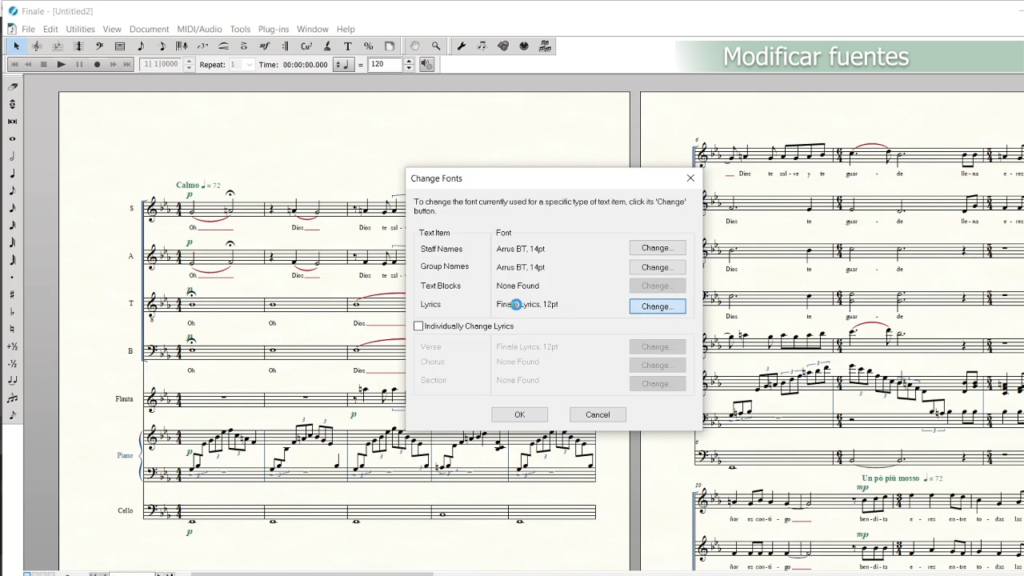
Para escribir las Sinalefas[1] primero, debemos ubicarlas en la partitura y utilizar algún símbolo distintivo (que no se use en ningún otro lado) en el espacio entre ambas vocales. En nuestro caso utilizaremos el signo de porcentaje. Una vez escrito este símbolo donde van las sinalefas, en el menú Edit, elegimos la opción Text Search and Replace. Donde dice Search for: escribiremos el símbolo utilizado, el porcentaje, y donde dice Replace with: escribiremos una I latina mayúscula. Posteriormente hacemos click en el botón Style que se encuentra a su derecha y en el cuadro que se abre elegimos la fuente EngraverFontSet y pulsamos Ok. Finalmente nos aseguramos de que esté marcado el cuadro que dice Match Case y presionamos Replace All. Finale va a escanear todo el documento y remplazar todos los símbolos de porcentaje por la sinalefa.
[1] Sinalefa: Unión de la vocal o vocales finales de una palabra con la vocal o vocales iniciales de la siguiente, de modo que forman una única sílaba tanto a efectos fonéticos como métricos.
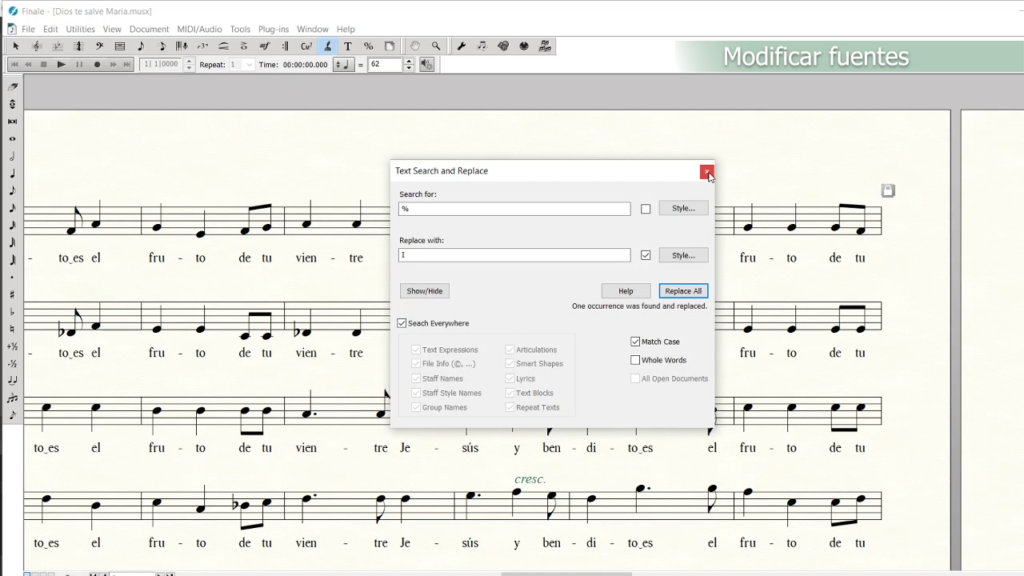
En algunos casos, dependiendo de la relación entre texto y notas o cantidad de texto puede ser que la letra colisione, para eso será necesario moverla.
Barras de compás
La editorial utiliza la barra de compás sólo en el pentagrama para las voces. Para eso es necesario seleccionar Staff Tool y en el menú superior Staff, en la opción Group and Brackets seleccionar Edit. En el cuadro de dialogo que se abre identificar cuál es el grupo correspondiente a las voces y donde dice Draw Barlines utilizamos la opción Only on Staves. Pulsamos Ok para confirmar
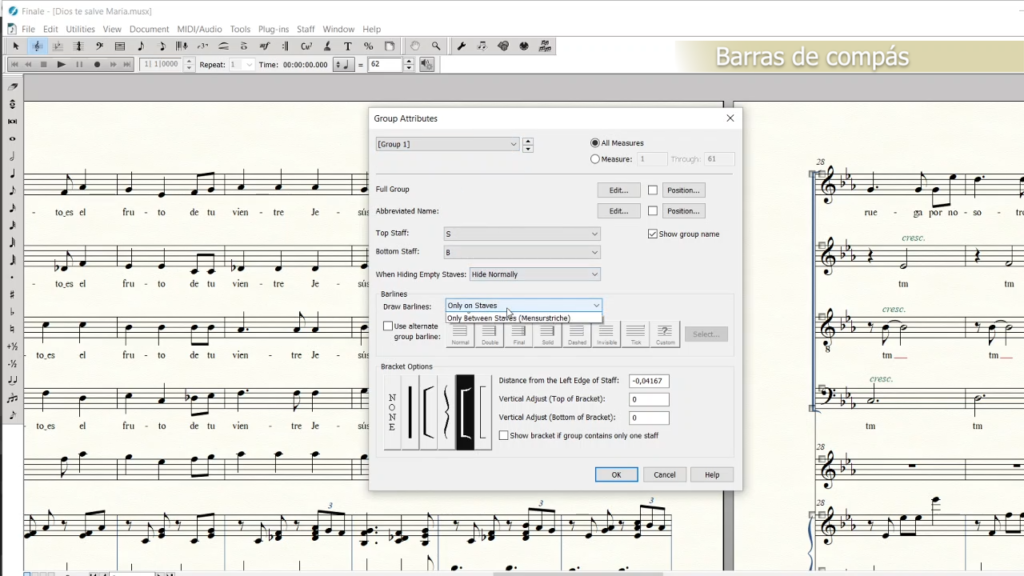
Edición de página
Una vez editado el texto pasaremos a la edición de página. Para este proceso daremos los lineamientos generales, pero, como siempre, lo más importante es seguir un sentido común en cuanto al espaciado en la página y estética. Como ideas básicas:
- Debido al formato de impresión, la cantidad de páginas siempre conviene que sea entre 4 y 5 páginas o ese número más 4 (es decir entre 8 y 9 o entre 12 y 13, etc.)
- Dentro de lo bellamente visual, separar lo más posible cada pentagrama y cada sistema para que utilicen la mayor cantidad de espacio de página posible.
- La primera página tiene un gran espacio extra donde irán el título y la información legal de la obra.
Para efectuar los ajustes generales de la página debemos en el menú Document, opción Page format, elegir Score. El cuadro de diálogo que se abre lo llenaremos con los siguientes datos:
- Tamaño de página: A4 vertical
- Escalado de página: 88%
- Escalado de sistema:
- Altura: 0,27 In
- Escalado: 100 %
- Márgenes de página:
- Arriba, Izquierda y Derecha: 0,6 In
- Abajo: 1 In
- Márgenes del sistema:
- Arriba: 0,25 In
- Izquierda y Derecha: 0 In (en los sistemas que tengan la abreviatura de la voz, el margen izquierdo debe ser ajustado manualmente para que no quede fuera de los márgenes de la página)
- Abajo: 0,25 In
- Distancia entre sistemas: 0 a 0,5 (es uno de los parámetros variables según la obra para que entren idealmente 3 sistemas por página a partir de la segunda página)
- Primer sistema:
- Arriba: 0,25 In
- Izquierda: 0,5 In
- Distancia desde arriba: 2,5 In
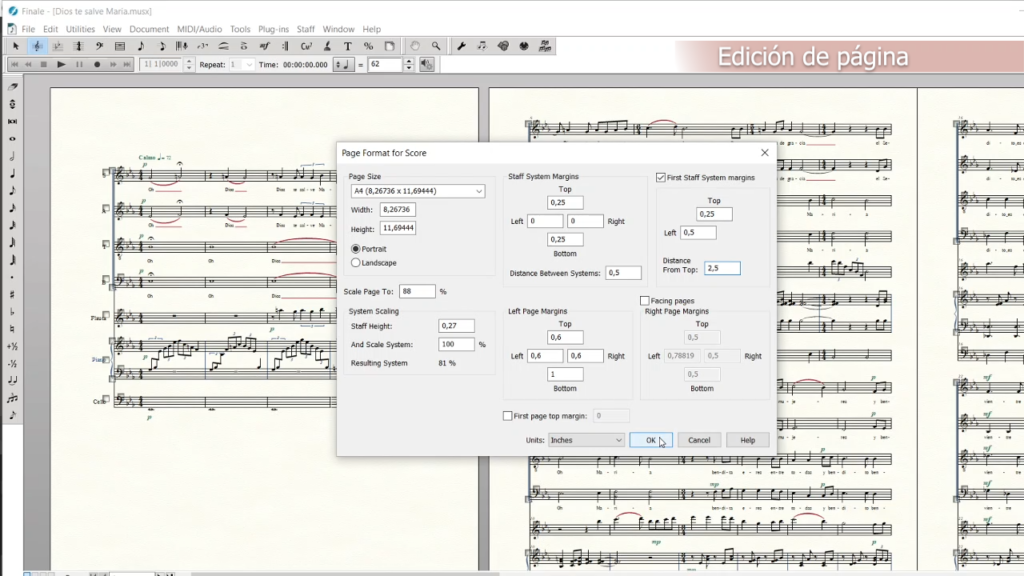
Para hacer efectivo el cambio es necesario seleccionar la herramienta Page Layout Tool, en el menú Page Layout, seleccionar Redefine Pages, All pages of current part/score.
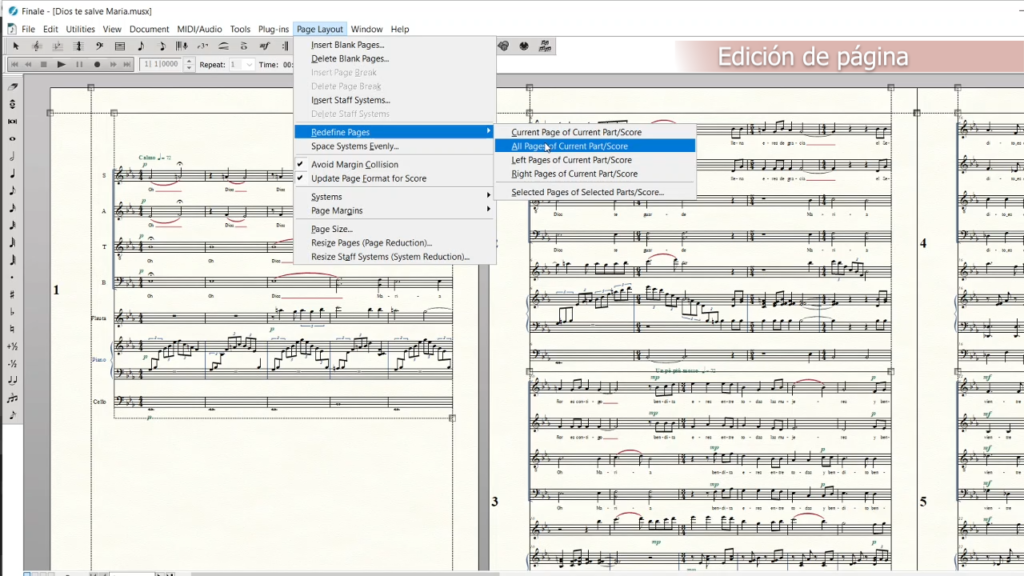
Con estas opciones corregimos bastante el espaciado vertical, pero puede ser que en alguna sección tengamos los compases muy juntos o algún otro problema de espaciado horizontal. Para mover compases de un sistema a otro, con la herramienta Selection Tool, hacemos click en el compás que queremos mover y con las flechas de abajo y arriba podemos moverlo al siguiente o anterior pentagrama.
Para espaciar los pentagramas entre sí seleccionamos toda la obra con Ctrl + A (o los compases que queramos especiar nomás) y seleccionando la herramienta Staff Tool, en el menú Staff, Respace Staves es posible, dependiendo de la obra espaciar los pentagramas entre 0,8 y 1,2 escribiendo el valor deseado en el cuadro que dice Set To: Pulsar ok para guardar los cambios. Es probable que al modificar algún valor del espaciado entre pentagramas sea necesario modificar el espaciado entre sistemas de la configuración de página.
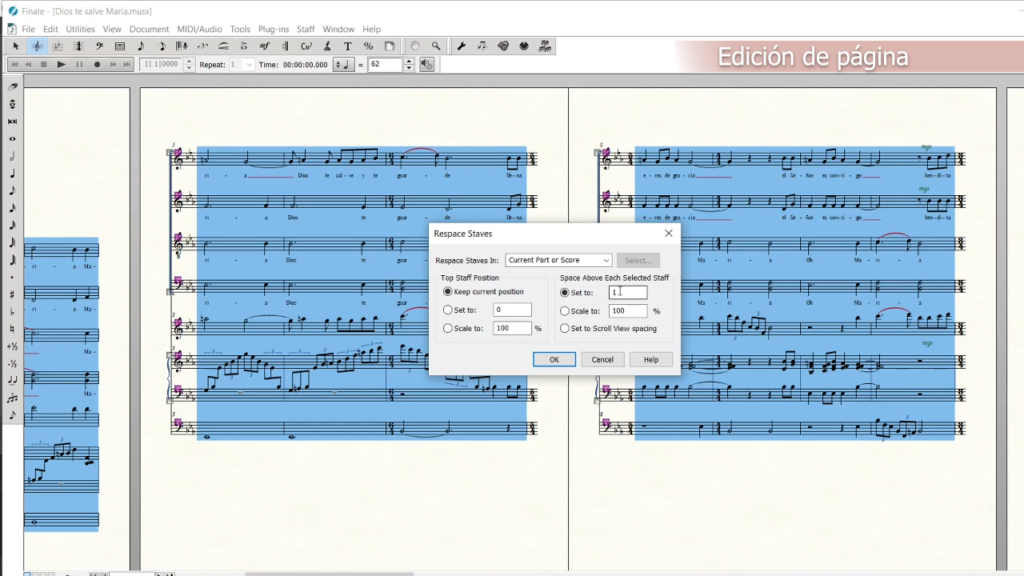
Otros
Algunas aclaraciones varias.
Los instrumentos se escriben más pequeños que el coro. Para hacerlos más pequeños, con la herramienta Resize Tool, hacer click en un espacio en blanco de algún compás de la parte que queremos reducir y en el cuadro Resize Staff To: escribir 80% y Ok.
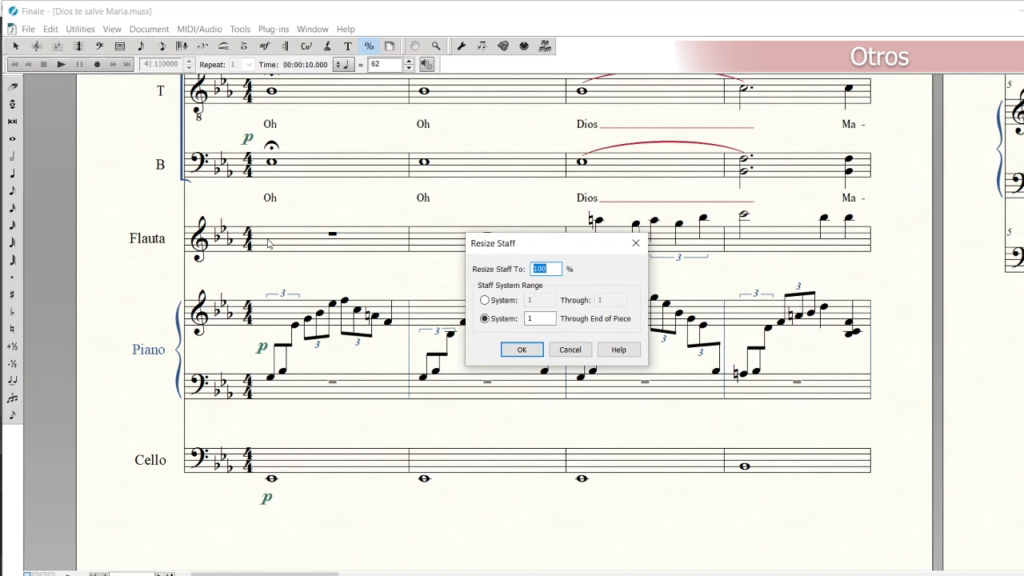
No eliminar indicaciones de posicionamiento del coro ni ninguna otra indicación referente a la interpretación, las mismas deben ser en Times New Roman, pueden ser cursiva o negrita de ser necesario.
Utilizar las indicaciones de expresión (f, mf, accel, etc), articulaciones, ligaduras, barras y casillas de repetición, etc que vienen por defecto con el Finale en la medida de lo posible.
Ante cualquier duda pueden escribirnos a edicionesgcc@gmail.com
Muchas gracias